Ako povoliť adaptívny zvuk na AirPods Pro
Adaptive Audio je funkcia, ktorá mení hru AirPods Pro, ktorá je k dispozícii od vydania iOS 17. Ale ako ho používate?
Výmena predvoleného režimu priehľadnosti, Adaptívny zvuk vyzerá, že sa mieša ANC a režim transparentnosti do jedného. Filtruje okolitý hluk, takže budete mať prehľad o svojom okolí, rovnako ako v režime priehľadnosti áno, ale s jedným rozdielom: automaticky povolí a zakáže ANC v hlasitých prostrediach ako potrebné.
To znamená, že už nemusíte prepínať medzi režimom ANC a režimom Transparency, napríklad pri nastupovaní a vystupovaní z hlasnej verejnej dopravy.
Je to naozaj skvelá funkcia, ktorá môže úplne zmeniť spôsob, akým používate svoje AirPods Pro, aj keď v tomto bode by sme pravdepodobne mali spomenúť, že je exkluzívna pre novšie AirPods Pro (druhá generácia) s OG AirPods Pro a dokonca AirPods Max vlastníkom chýbajú nové funkcie.
To je mimochodom, tu je návod, ako môžete povoliť adaptívny zvuk na svojich AirPods Pro druhej generácie.
Čo budete potrebovať:
- iPhone so systémom iOS 17
- AirPods Pro (2. generácia)
Krátka verzia
- Uistite sa, že sú vaše AirPods Pro pripojené k vášmu iPhone.
- Potiahnutím nadol v pravom hornom rohu obrazovky získate prístup k ovládaciemu centru.
- Klepnite a podržte posúvač hlasitosti.
- Klepnite na položku Kontrola hluku.
- Klepnutím na Adaptívny zvuk ho zapnite.
-
Krok
1Uistite sa, že sú vaše AirPods Pro pripojené k vášmu iPhone

Prvým krokom je uistiť sa, že sú vaše AirPods pripojené k vášmu iPhone. Overte si to v časti Bluetooth v aplikácii Nastavenia.

-
Krok
2Potiahnutím nadol v pravom hornom rohu získate prístup k ovládaciemu centru

Ďalej musíme vstúpiť do ovládacieho centra. K tomu je možné pristupovať takmer kdekoľvek v systéme iOS potiahnutím prstom nadol v pravom hornom rohu displeja.

-
Krok
3Klepnite a podržte posúvač hlasitosti

V ovládacom centre by ste mali vidieť posúvač hlasitosti vedľa posúvača jasu displeja. Ale namiesto toho, aby ste zmenili hlasitosť, budete klepnúť a podržať posúvač hlasitosti, aby ste sa dostali do ponuky nastavení zvuku AirPod.

-
Krok
4Klepnite na položku Kontrola hluku

Pod hlavným posúvačom hlasitosti by ste mali vidieť tri možnosti – Noise Control, Conversation Awareness a Spatialise Audio. Klepnite na položku Kontrola hluku.

-
Krok
5Klepnutím na Adaptívny zvuk ho zapnite

Ak chcete povoliť adaptívny zvuk, jednoducho klepnite na ikonu Adaptívny zvuk. Ak je ikona živá a farebná, adaptívny zvuk je povolený.
Po aktivácii v ovládacom centre môžete jednoducho stlačiť AirPod a prepínať medzi ANC a Adaptive Audio, čím nahradíte predtým dostupný režim priehľadnosti.

Riešenie problémov
Po aktivácii môžete prepínať medzi adaptívnym zvukom a ANC stlačením drieku vašich AirPods Pro pri nosení – rovnakou akciou, akou ste predtým prepínali medzi režimom ANC a režimom priehľadnosti.
Je to pravdepodobne preto, že váš firmvér AirPods Pro nie je aktuálny. Žiaľ, neexistuje jednoduchý spôsob, ako vynútiť aktualizáciu, ale malo by stačiť uistenie sa, že vaše AirPods Pro sú v puzdre a blízko vášho iPhone.
Možno sa ti bude páčiť…

Ako spárovať Sony WF-1000XM5 so smartfónom so systémom Android

Ako vytvoriť stereo pár Sonos Era 100

Ako nájsť zvuk Dolby Atmos na Sonos Era 300

Ako získať Apple Music Classical na vašom iPhone

Ako streamovať bezstratový zvuk Apple Music na HomePod 2
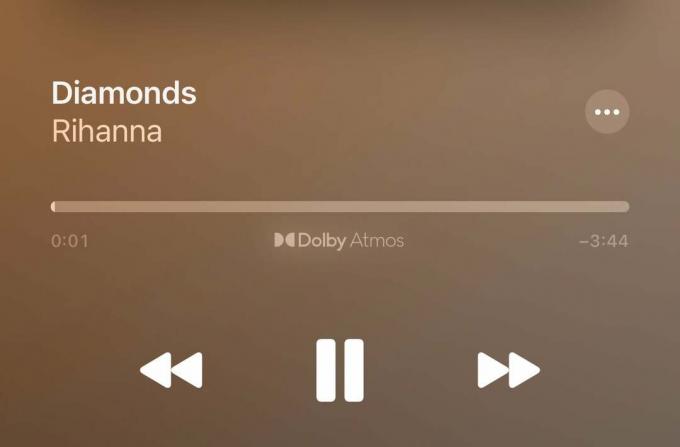
Ako prehrávať priestorový zvuk Dolby Atmos na HomePod 2
Prečo dôverovať našej žurnalistike?
Trusted Reviews, založená v roku 2003, existuje, aby našim čitateľom poskytla dôkladné, nezaujaté a nezávislé rady o tom, čo kúpiť.
Dnes máme milióny používateľov mesačne z celého sveta a ročne posúdime viac ako 1 000 produktov.



